DCP-8250DN
Veelgestelde vragen en probleemoplossing |
Easy Scan to E-mail (Eenvoudig scannen naar e-mail)
Easy Scan to E-mail (Eenvoudig scannen naar e-mail) is een functie van Brother Apps waarmee u gescande gegevens rechtstreeks vanaf uw Brother-apparaat kunt verzenden per e-mail zonder dat u instellingen voor een e-mailserver hoeft op te geven.
Voordat u Easy Scan to E-mail (Eenvoudig scannen naar e-mail) gebruikt, moet u eerst de e-mailadressen van de ontvangers opslaan.
Wanneer u daarmee klaar bent, gaat u naar Brother Apps > Easy Scan to E-mail (Eenvoudig scannen naar e-mail) en selecteert u het gewenste adres.
De onderstaande schermen en pictogrammen kunnen afwijken, afhankelijk van uw Brother-apparaat.
Instructions
- Easy Scan to E-mail (Eenvoudig scannen naar e-mail) gebruiken
- Een e-mailadres opslaan
- Easy Scan to E-mail (Eenvoudig scannen naar e-mail) gebruiken (Met video instructies)
Easy Scan to E-mail (Eenvoudig scannen naar e-mail) gebruiken
Voordat u Easy Scan to E-mail (Eenvoudig scannen naar e-mail) gebruikt, moet u eerst e-mailadressen van de ontvangers opslaan (zie Een e-mailadres opslaan).
Doe het volgende als u al e-mailadressen hebt opgeslagen op het apparaat:
-
Selecteer het pictogram Apps.
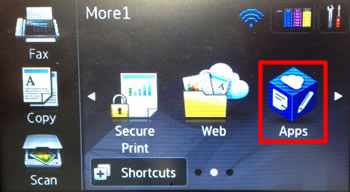
Als u het Apps-pictogram niet kunt zien, tik op
 (pijltoets rechts),
(pijltoets rechts),  (pijltoets links),
(pijltoets links),  (pijltoets omhoog), of
(pijltoets omhoog), of  (pijltoets omlaag) om toegang te krijgen tot andere menu schermen.
(pijltoets omlaag) om toegang te krijgen tot andere menu schermen. -
De volgende schermen kunnen worden weergegeven (selecteer OK, Ja of Nee, afhankelijk van wat u wilt):
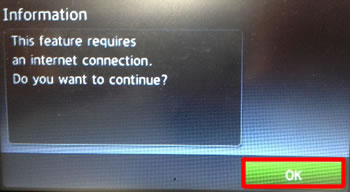
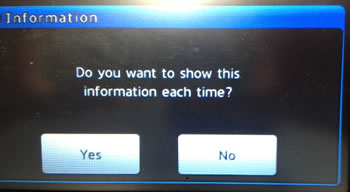
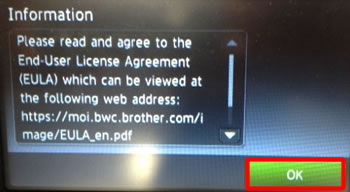
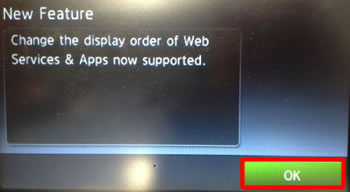
-
Wanneer het menu Brother Apps wordt weergegeven, gaat u met de pijlen naar Eenvoudig scannen naar e-mail (Easy Scan to E-mail).
Selecteer Eenvoudig scannen naar e-mail (Easy Scan to E-mail).
Als u de app Eenvoudig scannen naar e-mail (Easy Scan to E-mail) hier niet kunt vinden, ga dan terug naar het beginscherm en selecteer het pictogram Web.
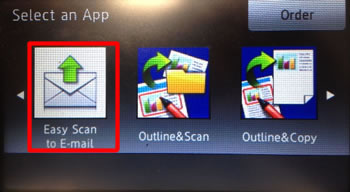
-
Selecteer de accountnaam van het e-mailadres van uw ontvanger.
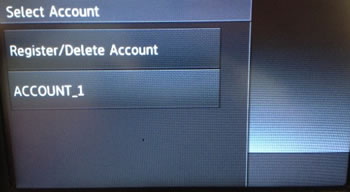
Als u wordt gevraagd de juiste datum en tijd in te voeren, gaat u naar het menu Stand.instel. en stelt u eerst Datum en tijd in.
-
Selecteer het gewenste bestandstype (PDF, Searchable PDF, JPEG, DOCX, XLSX of PPTX).
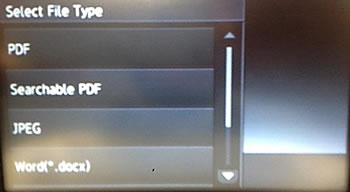

-
Pas de scaninstellingen naar wens aan en selecteer vervolgens OK.
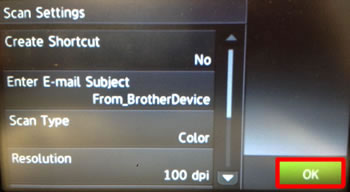
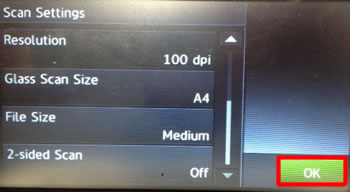
-
Plaats het document dat u wilt scannen in de automatische documentinvoer (ADF) of leg het op de glasplaat en selecteer OK.
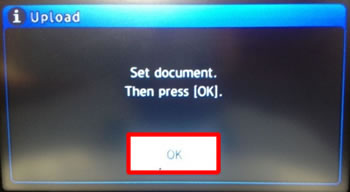
-
Het document wordt gescand en vervolgens als e-mailbijlage verzonden naar de ontvanger die u hebt geselecteerd.
De ontvanger krijgt het e-mailbericht van het e-mailadres van het Brother-apparaat, bijvoorbeeld VanBrotherApparaat@brother.com
Dit adres kan niet worden geconfigureerd of gewijzigd.
Een e-mailadres opslaan
U kunt maximaal tien e-mailadressen opslaan voor gebruik met Easy Scan to E-mail (Eenvoudig scannen naar e-mail).
Deze adressen worden niet opgeslagen in het standaardadresboek van het apparaat.
-
Selecteer het pictogram Apps.
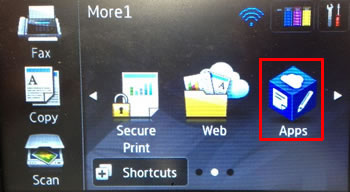
Als u het Apps-pictogram niet kunt zien, tik op
 (pijltoets rechts),
(pijltoets rechts),  (pijltoets links),
(pijltoets links),  (pijltoets omhoog), of
(pijltoets omhoog), of  (pijltoets omlaag) om toegang te krijgen tot andere menu schermen.
(pijltoets omlaag) om toegang te krijgen tot andere menu schermen. -
De volgende schermen kunnen worden weergegeven (selecteer OK, Ja of Nee, afhankelijk van wat u wilt):
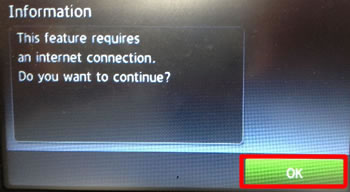
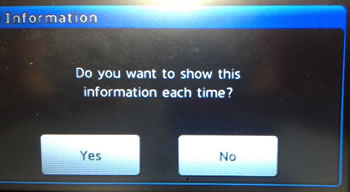
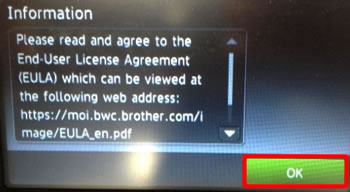
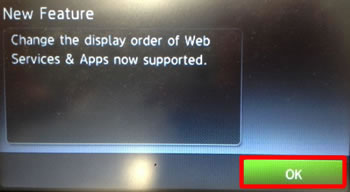
-
Wanneer het menu Brother Apps wordt weergegeven, gaat u met de pijlen naar Eenvoudig scannen naar e-mail (Easy Scan to E-mail).
Als u de app Eenvoudig scannen naar e-mail (Easy Scan to E-mail) hier niet kunt vinden, ga dan terug naar het beginscherm en selecteer het pictogram Web.
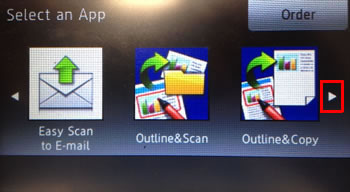
Selecteer Eenvoudig scannen naar e-mail (Easy Scan to E-mail).
-
Als dit de eerste keer is dat u Easy Scan to E-mail (Eenvoudig scannen naar e-mail) gebruikt of als er geen e-mailadressen zijn opgeslagen, moet u eerst het doeladres registreren en invoeren. Selecteer OK.
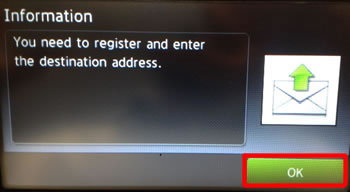
Selecteer Registreren/Verwijderen gevolgd door Account registreren/verwijderen of Account registreren.
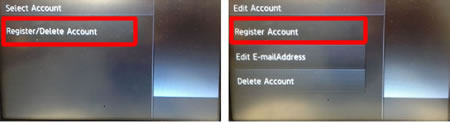
-
Selecteer OK.
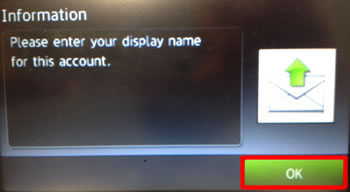
Voer met de toetsen het e-mailadres in.De lay-out van de toetsen kan per Brother-apparaat verschillen.
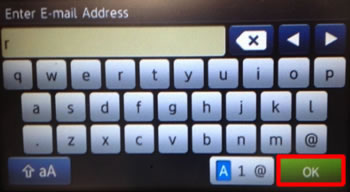
Controleer of het ingevoerde e-mailadres correct is en selecteer vervolgens OK.
-
Selecteer OK.
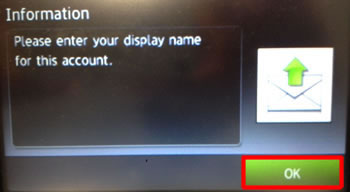
Voer met de toetsen de gewenste displaynaam in.
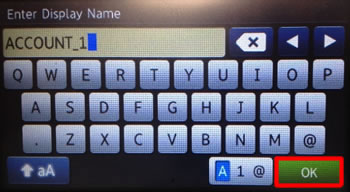
Controleer of de ingevoerde displaynaam correct is en selecteer vervolgens OK.
-
Bevestig of u deze account wilt beveiligen met een pincode door Ja of Nee te selecteren.
De pincode voorkomt het ongewenst versturen van scans naar e-mailadressen.
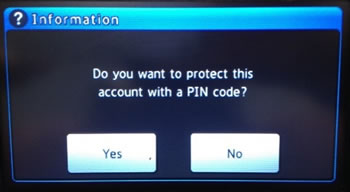
-
Druk op Ja om de account te registreren.
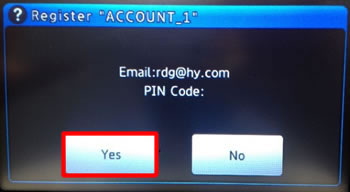
-
Selecteer OK ter afsluiting.
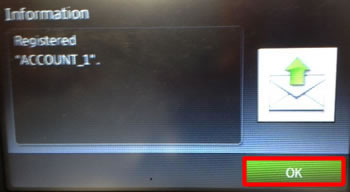
Easy Scan to E-mail (Eenvoudig scannen naar e-mail) gebruiken (Met video instructies)
*Het filmpje wordt gestreamd via YouTube.
- In deze video kunnen andere producten of componenten te zien zijn dan de producten en componenten die u gebruikt.
- Wijzigingen in de video voorbehouden.
Verwante modellen
ADS-1600W, ADS-2600W, ADS-2600We, DCP-8250DN, DCP-9015CDW, DCP-9020CDW, DCP-J1100DW, DCP-J172W, DCP-J4110DW, DCP-J4120DW, DCP-J552DW, DCP-J562DW, DCP-J572DW, DCP-J752DW, DCP-J772DW, DCP-J774DW, DCP-J785DW, DCP-J925DW, DCP-L2560DW, DCP-L3550CDW, DCP-L5500DN, DCP-L6600DW, DCP-L8400CDN, DCP-L8410CDW, DCP-L8450CDW, MFC-8950DW, MFC-8950DWT, MFC-9140CDN, MFC-9330CDW, MFC-9340CDW, MFC-J1300DW, MFC-J4335DW(XL), MFC-J4340DW(E), MFC-J4410DW, MFC-J4420DW, MFC-J4510DW, MFC-J4535DWXL, MFC-J4540DW(XL), MFC-J4610DW, MFC-J4620DW, MFC-J470DW, MFC-J4710DW, MFC-J480DW, MFC-J491DW, MFC-J497DW, MFC-J5320DW, MFC-J5330DW, MFC-J5620DW, MFC-J5720DW, MFC-J5730DW, MFC-J5920DW, MFC-J5930DW, MFC-J6520DW, MFC-J6530DW, MFC-J6720DW, MFC-J6920DW, MFC-J6925DW, MFC-J6930DW, MFC-J6935DW, MFC-J6945DW, MFC-J825DW, MFC-J870DW, MFC-J880DW, MFC-J890DW, MFC-J985DW, MFC-L2720DW, MFC-L2730DW, MFC-L2740DW, MFC-L2750DW, MFC-L3710CW, MFC-L3730CDN, MFC-L3750CDW, MFC-L3770CDW, MFC-L5700DN, MFC-L5750DW, MFC-L6800DW(T), MFC-L6900DW(T), MFC-L6950DW, MFC-L6970DW, MFC-L8650CDW, MFC-L8690CDW, MFC-L8850CDW, MFC-L8900CDW, MFC-L9550CDW(T), MFC-L9570CDW(T), MFC-L9577CDW
